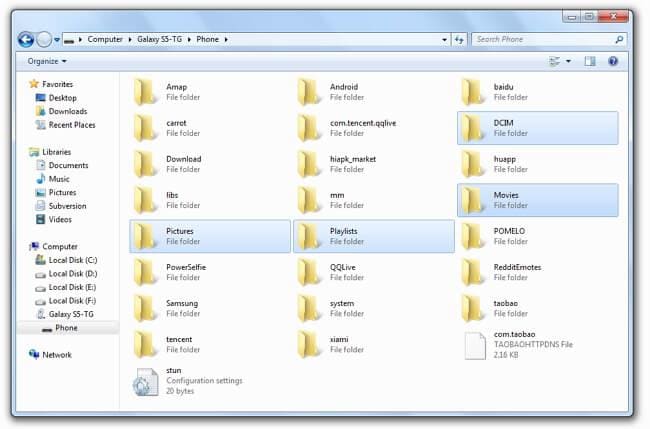3 maneras de copia de seguridad Samsung Galaxy S6 borde/S6/S5
¿Tiene un Samsung Galaxy S6? Lo más probable es que usted puede copia de seguridad para evitar cualquier pérdida de datos cuando reinicio de fábrica, raíz de alto privilegio, flash de una ROM o actualizar a un nuevo teléfono, como Google Nexus 6. Lo que impacta para copia de seguridad de Samsung Galaxy S6 o S5, lo más importante es cómo hacerlo. Este artículo muestra 3 maneras backup contactos, aplicaciones, música, video, fotos y más del Samsung Galaxy S6/S5.
Método 1. Copia de seguridad Samsung Galaxy S6/S5 con la aplicación de Backup incorporada
Usted debe han encontrado que no hay aplicación de Backup incorporada en tu Samsung Galaxy S6/S5. Usándolo, usted puede copia de seguridad de aplicaciones, contactos, SMS, MMS, calendario, registros de llamadas y fotos de tu Samsung Galaxy S6/S5 a su tarjeta SD.
Paso 1. En tu Samsung Galaxy S6/S5, Puntee la aplicación copia de seguridad.
Paso 2. En la sección copia de seguridad, toque en los datos . En la siguiente pantalla, elija datos desea realizar copia de seguridad. Le está permitido backup contactos, SMS, MMS, calendario, fotos y registros de llamadas. Luego, pulse copias . En el cuadro de diálogo emergente, introduzca un nombre para la copia de seguridad. De lo contrario, la copia de seguridad se denominará como el tiempo de backup. Por último, pulse OK . El archivo de copia de seguridad se guardará en la tarjeta SD. Guardar su ruta de acceso es Phone\ct_backup\backup_all
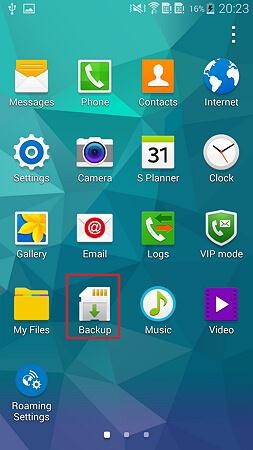
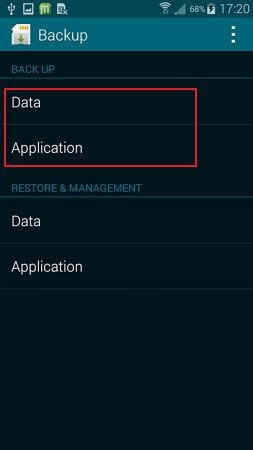
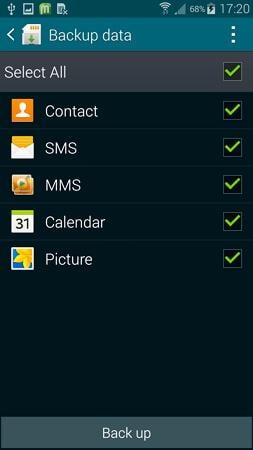
Paso 3. Volver a la pantalla principal de copia de seguridad, toque aplicaciones en la sección copia de seguridad. Elija que desea copia de seguridad y grifo de copia de seguridad de las apps.
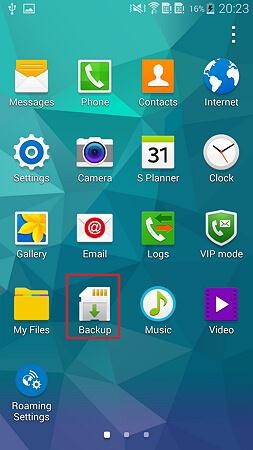
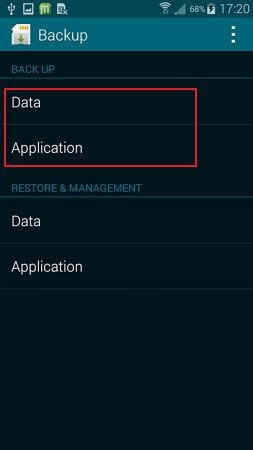
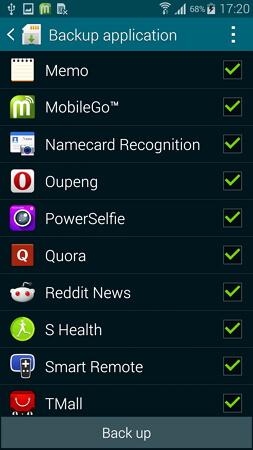
Método 2. Copia de seguridad Samsung Galaxy S6/S5 a ordenador con Software de Backup profesional
Hay un montón de software de backup Samsung Galaxy S5, entre los que se destaca por su sencillez y gran utilidad Wondershare MobileTrans . Este da de software el poder de aplicación de backup, contactos, SMS, llamar registros, calendarios, música, video, fotos de tu Samsung Galaxy S6/S5 al ordenador fácilmente y sin problemas. Acabo de leer el siguiente tutorial para conseguir entender cómo funciona el software.
Para usuarios de Mac, usted puede tratar de Wondershare MobileTrans para Mac , que permite aplicaciones de copia de seguridad, contactos, mensajes, video, fotos, calendarios, música y llamadas registros de Samsung Galaxy S6/S5 a Mac con un solo clic.
Paso 1. Conectar tu Samsung Galaxy S6/S5 al ordenador y ejecutar MobileTrans
En primer lugar, descarga e instala MobileTrans en su computadora. Conectar tu Samsung Galaxy S6/S5 a ordenador mediante un cable USB y asegúrese de que puede ser detectado por el ordenador.

Paso 2. Hacer copia de seguridad de Samsung Galaxy S5/S6 a PC
En la ventana principal, haga clic en Copia de seguridad de su teléfono . La ventana de backup sale y muestra todo el contenido que puede copia de seguridad. Elija lo que desea copia de seguridad y haga clic en Iniciar copia para iniciar. Durante el proceso de copia de seguridad, desconecte su Samsung Galaxy S5.
Cuando quieras restaurar tu Samsung Galaxy S6/S5, puede ir al restaurar desde copias de seguridad para recuperar el contenido.
>
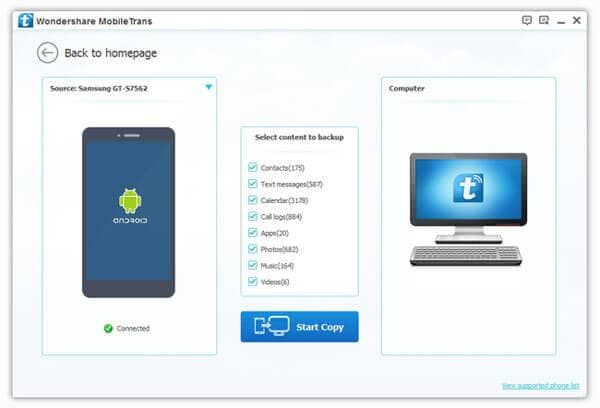
Método 3. Monte su S6/S5 de Samsung como un pendrive para hacer copia de seguridad de Samsung S6/S5
Como veis, música, video, fotos y archivos de documentos se guardan en la tarjeta SD de Samsung Galaxy S6/S5. Gracias a Android abierto natural, estos contenidos son bien accesibles. Para copia de seguridad de tales contenidos, es necesario ningún software sino un cable USB. Lea la siguiente guía veremos como copia de seguridad de Samsung S5 a PC.
Nota: Ya que Mac no detecta Samsung S6/S5, es necesario instalar un pequeño freeware – transferencia de archivos Android para soporte Android como una unidad flash en Mac. A continuación, siga los pasos siguientes.
Paso 1. Sacar un cable USB para conectar su Samsung S6/S5 a ordenador. Tu computadora detecta tu Samsung S6/S5 y mostrarla como una unidad flash.
Paso 2. Ir a la computadora y encontrar la unidad flash. Abierto contenido en tarjeta SD y aparecen delante de usted.
Paso 3. Por defecto, música, vídeo y fotos se guardan en la música, listas de reproducción, películas, imágenes carpetas, correspondientes carpetas, así como las carpetas creadas por ti mismo. Son documentos que se guarden. Ir a estas carpetas y copiar los archivos deseados y copia de seguridad en el equipo.